Ошибка: Не удается найти файл сценария C:/Windows/run.vbs. Не удается найти файл сценария c windows run vbs
Не удается найти файл сценария run.vbs: что значит, как устранить
Если при включении ПК возникла ошибка: не удаётся найти файл сценария «C:/Windows/run.vbs», не спешите переустанавливать Windows или обращаться в сервисный центр. Устранить ошибку можно самостоятельно.
Причины возникновения
В 99% случаев причиной появления ошибки с подтекстом «не удается найти файл сценария», является вирус, который внес изменения в систему (сменил значение реестра). После запуска Windows 10, вместо рабочего стола, мы получаем сообщение с ошибкой на черном фоне.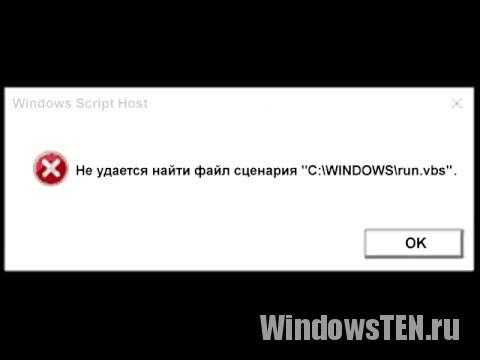
Как устранить?
Когда появилось сообщение с ошибкой:
- Нажмите на клавиши-модификаторы Ctrl+Shift+Esc (откроется «Диспетчер задач»).
- В углу слева нажмите Файл → Запустить новую задачу.
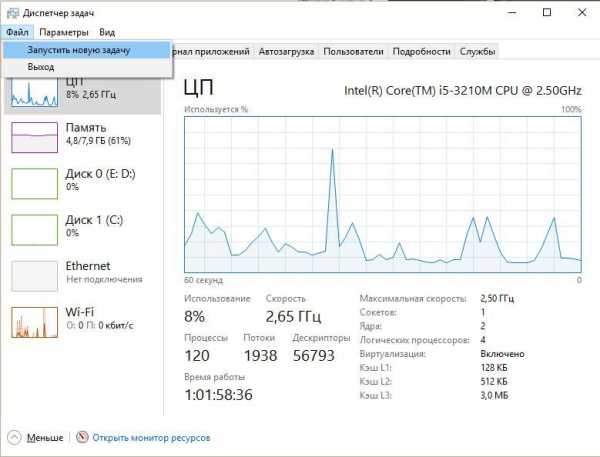
- Введите в поле команду explorer.exe
и подтвердите, нажав ОК (если не вышло, нажмите пункт «Создать задачу с правами администратора» и нажмите ОК).
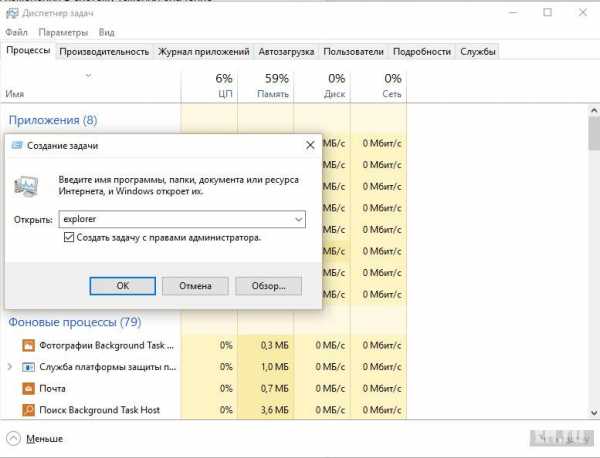
- После этого, мы зайдем в папку «Этот компьютер» и рабочий стол вновь станет активным (если он все ещё не доступен — не критично, переходите к следующему пункту).
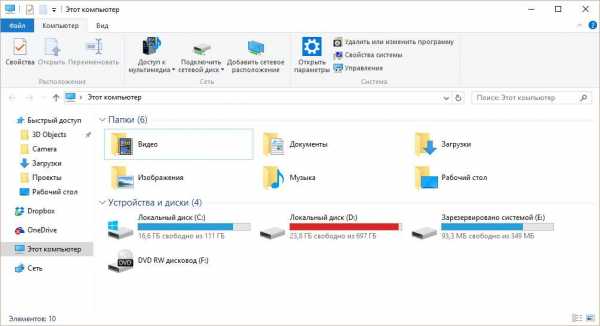
- Нажмите Win+R (или в диспетчере задач «Запустить новую задачу») и выполните команду regedit
- В открывшемся редакторе реестра перейдите по пути: HKEY_LOCAL_MACHINE/SOFTWARE/Microsoft/Windows NT/CurrentVersion/Winlogon
- В этой директории найдите данные с именем Shell и запустите двойным нажатием мышкой. Убедитесь, что в поле «Значение» прописано explorer.exe
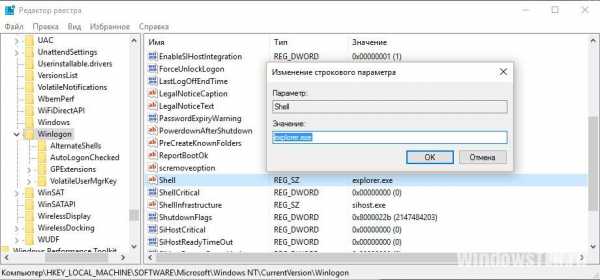
- Найдите параметр Userinit и проверьте поле «Значение». Измените вирусный run.vbs, на userinit.exe,
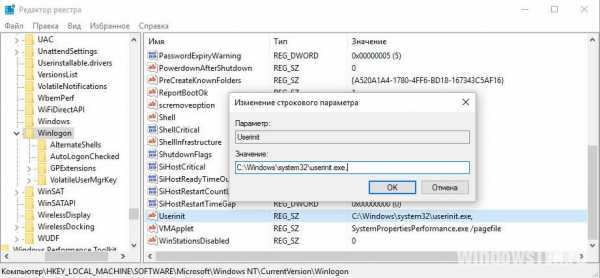
- Проверьте правильность еще одного параметра (актуально для 64-х битных систем). Перейдите по пути: HKEY_LOCAL_MACHINE\SOFTWARE\Wow6432Node\Microsoft\Windows NT\CurrentVersion\Winlogon
и проверьте параметры Shell и Userinit.
- Закройте редактор реестра и перезагрузите компьютер.
Важно! Неверное значение параметра Shell в ОС Windows 10 влияет на работоспособность рабочего стола (появляется черный экран). При этом сообщение «не удается найти файл сценария run.vbs» может не появится.
Удаление вируса
После перезагрузки ПК, система должна загрузится без ошибки. Проверьте устройство на вирусы с помощью популярных решений от антивирусных компаний. Можете воспользоваться бесплатной утилитой Dr. Web CureIt.
Если у вас остались вопросы по устранению, напишите нам. Укажите с чем возникла сложность, чтобы мы смогли помочь.
Хороший сайт? Может подписаться?
Рассылка новостей из мира IT, полезных компьютерных трюков, интересных и познавательных статей. Всем подписчикам бесплатная компьютерная помощь.
geekon.media
не удаётся найти файл сценария "C:/Windows/run.vbs"
КАПИТАН Просветленный (46230) 2 года назад Пройди Пуск - Выполнить - msconfig - Автозагрузка и отключи там запуск сценария run.vbs.Проверь компьютер хорошим антивирусом. Ну а игру, если после этого она все также не будет запускаться, придется переустановить, Комментарий удаленКАПИТАН Просветленный (46230) Смотри не Элементы автозагрузки, а Команды. Растяни мышкой столбец "Команда" и найди, какая программа запускает файл сценария. Вот этот элемент автозагрузки и отключай.
Комментарий удаленКАПИТАН Просветленный (46230) Я уже три года пользуюсь DrWeb. Качаю журнальные ключи примерно раз в месяц. Проблем с вирусами не было. Цеплялась иногда вирусная реклама и т. п., но с этим справлялся сам, так как антивирус не всегда поспевает за зловредами.
Комментарий удален
Комментарий удален
Комментарий удаленЗначит так, смотри, ты включаешь комп у тебя черный экран, вызывает диспетчер задач, там ишь в нем проводник, там ищешь вкладку этот компьютер нажимаешь на нее, там в верху ишь свойства системы нажимаешь на нее, тебя кидает на описание системы и компа, там находишь поиск и ищешь востановление нажимаешь на нее, потом нажимаешь запуск востонавления системы и выполняешь востонавление до того числа когда начал глючить и выдать ошибку потом ждешь и все профит, я сам так делал мне помогло, файлы которые у тебя есть там игры и др ничего не удолился так что не бойся, это метод для вин 10 на другие тоже должно работать, удачи)
Нажать сочетание клавиш Ctrl+Alt+Del. Входим в меню: "Запуск диспетчера задач" В Диспетчере задач выбираем меню "Файл", далее "Новая задача (выполнить...) " В открывшейся строке набираем: explorer (или explorer.exe) и жмем Enter и ждем. Результат: выходим на рабочий стол
Комментарий удаленКАПИТАН Просветленный (46230) Пробуй антивирусом пройтись. Автору этого вопроса помог Dr.Web. Лечиться нужно с загрузочного диска.
Комментарий удаленКАПИТАН Просветленный (46230) Антивирусом. Грузиться с LiveCD и лечить комп. Можно через Ctrl-Alt-Del войти в Диспетчер задач, запустить explorer и попробовать запустить антивирус с флешки. По отзывам Dr.Web эту байду отлавливает. Вручную чистить комп без знаний будет проблематично.
СПАСИБО БОЛЬШОЕ
otvet.mail.ru
Не удается найти файл сценария run.vbs
Если при запуске компьютера вы видите черный экран с сообщением от Windows Script Host с сообщением об ошибке Не удается найти файл сценария C:\Windows\run.vbs — спешу вас поздравить: ваш антивирус или другая программа для защиты от вредоносного софта удалила с вашего компьютера угрозу, однако не все доделала до конца, а потому вы и видите ошибку на экране, а рабочий стол при включении компьютера не загружается. Проблема может возникнуть в Windows 7, 8 и Windows 10 в равной степени.
В этой инструкции подробно о том, как исправить ситуацию с «не удается найти файл сценария run.vbs», а также с еще одним ее вариантом — «C:\Windows\run.vbs Строка: N. Символ: M. не удается найти файл. Источник: (null)», который говорит о том, что вирус удален не совсем, но тоже легко исправляется.
Возвращаем запуск рабочего стола при ошибке run.vbs
Первый шаг, чтобы все дальнейшие были проще — запустить рабочий стол Windows. Для этого нажмите клавиши Ctrl + Alt + Del на клавиатуре, затем запустите диспетчер задач, в меню которого выберите «Файл» — «Запустить новую задачу».
В окно новой задачи введите explorer.exe и нажмите Enter или Ok. Должен будет запуститься стандартный рабочий стол Windows.
Следующий шаг — сделать так, чтобы при включении компьютера или ноутбука не появлялась ошибка «Не удается найти файл сценария C:\Windows\run.vbs», а открывался обычный рабочий стол.
Для этого нажмите клавиши Win+R на клавиатуре (клавиша Win — клавиша с эмблемой Windows) и введите regedit, нажмите Enter. Откроется редактор реестра, в левой части которого — разделы (папки), а в правой — ключи или значения реестра.
- Перейдите к разделу HKEY_LOCAL_MACHINE\ SOFTWARE\ Microsoft\ Windows NT\ CurrentVersion\ Winlogon
- В правой части найдите значение Shell, дважды кликните по нему и в качестве значения укажите explorer.exe
- Также обратите внимание на значение значения Userinit, если оно отличается от того, что на скриншоте, так же измените его.
Для 64-разрядных версий Windows также загляните в раздел HKEY_LOCAL_MACHINE\ SOFTWARE\ Wow6432Node\ Microsoft\ Windows NT\ CurrentVersion\ Winlogon и аналогичным образом исправьте значения для параметров Userinit и Shell.
Этим мы вернули запуск рабочего стола при включении компьютера, однако проблема может быть еще не решена.
Удаление остатков запуска run.vbs из редактора реестра
В редакторе реестра выделите корневой раздел («Компьютер», вверху в левой части). После этого в меню выберите «Правка» — «Поиск». И введите run.vbs в поле поиска. Нажмите «Найти далее».
При нахождении значений, содержащих run.vbs, в правой части редактора реестра кликните по такому значению правой кнопкой мыши — «Удалить» и подтвердите удаление. После этого нажмите в меню «Правка» — «Найти далее». И так, пока поиск по всему реестру не будет закончен.
Готово. Перезагрузите компьютер, и проблема с файлом сценария C:\Windows\run.vbs должна быть решена. Если же она возвращается, то есть вероятность того, что вирус все еще «живет» у вас в Windows — имеет смысл проверить его антивирусом и, дополнительно, специальными средствами для удаления вредоносных программ. Также может быть полезным обзор: Лучший бесплатный антивирус.
Поделитесь статьёй в социальных сетях:Ошибка: Не удается найти файл сценария C:/Windows/run.vbs
Если при включении компьютера вместо привычного рабочего стола вы видите следующее
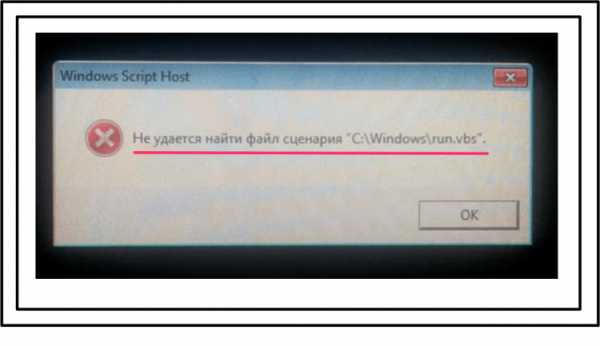
То не стоит впадать в панику. Успокойтесь, и давайте вместе разберемся, что же произошло с нашей системой и как это исправить.
Итак, файлы с расширением vbs являются скриптами, написанными на языке программирования VBScript. Если более понятным языком, то скрипт – это текстовый файл, состоящий из команд, написанных в соответствии с языком программирования, в нашем случае VBScript. Применяются они для автоматизации управления операционной системой. Скрипты выполняются с помощью интерпретаторов языка. В ОС Windows таких два: WScript и CScript. Вместе они представляют собой Windows Script Host или WSH.
Скрипты помогают делать работу на компьютере приятной и простой, так как многие процессы автоматизируются и выполняются без участия пользователя. Итак, мы разобрались с вопросом, что представляет собой run.vbs. Остается не понятно, какой сценарий пытается найти система.
Логически рассуждая, мы приходим к выводу, что за приветствием система автоматически должна активировать рабочий стол. Но этого не происходит. Случится это может, только тогда, когда перед этой задачей появится другая, которую не удается выполнить, и мы видим сообщение об ошибке.
Дело в том, что скрипты могут использоваться не только разработчиками операционной системы, но и злоумышленниками для запуска вирусных программ. Если данная проблема с запуском Windows появилась после чистки компьютера от вирусов, то скорее всего произошло следующее: антивирус справился со своей задачей и вирус был удален, но следы его деятельности в системе остались. Остались они в виде реестровых записей, по которым система пытается запустить вирусный скрипт, но не найдя его, выдает ошибку.
Устранение ошибки
Итак, с теорией проблемы мы разобрались, давайте постараемся теперь ее устранить. Работать на компьютере без рабочего стола невозможно. Поэтому первое, что нужно сделать, это открыть рабочий стол. Сделать это можно с помощью диспетчера задач (ДЗ) Windows. Запускаем ДЗ, одновременно зажав кнопки Ctrl+Alt+Delete. Далее в меню «Файл» находим и нажимаем «Новая задача {Выполнить}».
В появившемся окне вводим explorer.exe и кликаем ОК:

Откроется долгожданный и привычный для пользователя рабочий стол.
Теперь важно вычистить следы, оставленные вирусом. Запускаем диспетчер задач. Это можно сделать несколькими способами. Например, нажимаем кнопку «Пуск», в поисковом окне набираем regedit. В списке поиска первой строкой будет regedit.exe. Щелкаем правой кнопки мыши и жмем «Запуск от имени администратора»:

ВАЖНО: в Windows реестр играет очень важную роль. В нем хранятся данные, необходимые для правильной работы операционной системы. Параметры настроек оборудования, сведения об установленных программах, профилях пользователей и другая информация, обеспечивающая стабильную работу ОС. К редактированию реестровых записей подходить нужно очень осторожно, так как любая неверная запись может стать фатальной и привести к неработоспособному состоянию ОС.
В открывшейся программе находим ветку HKEY_LOCAL_MACHINE\ SOFTWARE\ Microsoft\ WindowsNT\CurrentVersion\ Winlogon. Прежде чем делать какие-либо изменения в значениях параметров ветви реестра, ее надо сохранить. Выделяем правой кнопкой папку Winlogon и выбираем «Экспортировать»:
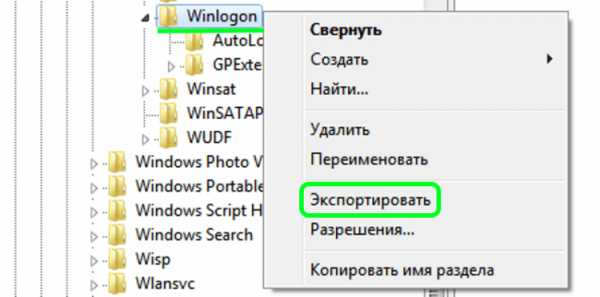
Задаем имя, указываем место сохранения и нажимаем «Сохранить»:
Это необходимо сделать для того, чтобы всегда была возможность восстановить первоначальные параметры, если вдруг что-то пойдет не так.
ВАЖНО: для восстановления сохраненных параметров дважды щелкаем файл и соглашаемся с внесением изменений в реестр, нажав «Да»: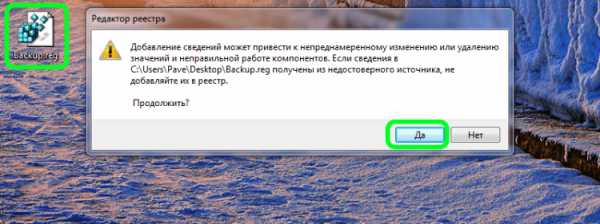
Итак, редактируем ветку HKEY_LOCAL_MACHINE\ SOFTWARE\ Microsoft\ Windows NT\ CurrentVersion\ Winlogon.
Выполним следующие шаги:
- Ищем параметр Shell. Его значение в правой части должно содержать explorer.exe. Если это не так – исправляем:
- Проверяем параметр Userinit. Заменяем его значение как на рисунке в случае отличия:
- Если у вас 64-х разрядная операционка, то переходим к ветке HKEY_LOCAL_MACHINE\ SOFTWARE\ Wow6432Node\ Microsoft\ Windows NT\ CurrentVersion\ Winlogon и проверяем значения параметров Shell и Userinit:
- Удаляем из реестра все ссылки на запуск run.vbs. С этой целью в меню редактора реестра выбираем «Правка» и жмем «Найти»:
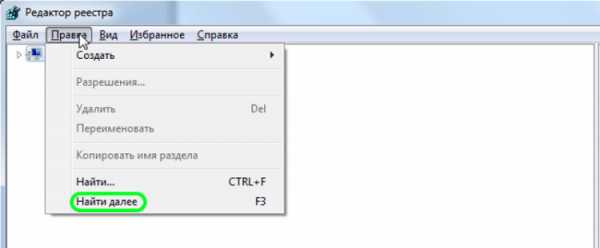
- В окне поиска набираем run.vbs и жмем «Найти далее»:

Если такое значение нашлось, удаляем его, кликнув правой кнопкой мыши и нажав «Удалить». Нажимаем F3, что бы продолжить поиск. Таким образом, просматриваем весь реестр до конца. После этого перезагружаем компьютер.
Если все прошло удачно и все действия были сделаны правильно, наша проблема должна быть решена. Но бывает так, что после всех действий ошибка повторяется. Это свидетельствует о том, что вирус, заразивший комп, не удален и продолжает своё черное дело. В этом случае необходимо провести полную проверку системы. Для этого можно воспользоваться бесплатными утилитами Kaspersky Virus Removal Tool (скачать можно здесь) и Dr.Web CureIt! (скачать можно здесь). После полного удаления вирусов проделываем описанные выше операции еще раз.
Рекомендовать
ddr64.ru
Не удается найти файл сценария run.vbs — Mysettings
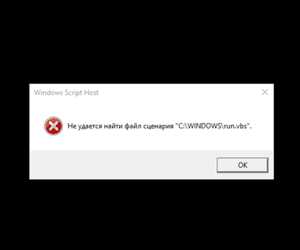 Что делать, если при включении компьютера вместо привычного рабочего стола вы видите уведомление от Windows Script Host, сообщающее, что системе не удается найти файл сценария? Первым делом следует порадоваться, потому что ваш антивирус смог обнаружить и обезвредить вредоносный код. Однако до конца ему справиться с угрозой не удалось, поэтому вам придется немного поработать руками, чтобы вернуть рабочий стол и убрать сообщение «Не удается найти файл сценария run vbs».
Что делать, если при включении компьютера вместо привычного рабочего стола вы видите уведомление от Windows Script Host, сообщающее, что системе не удается найти файл сценария? Первым делом следует порадоваться, потому что ваш антивирус смог обнаружить и обезвредить вредоносный код. Однако до конца ему справиться с угрозой не удалось, поэтому вам придется немного поработать руками, чтобы вернуть рабочий стол и убрать сообщение «Не удается найти файл сценария run vbs».
Рассматриваемая проблема может возникнуть на любой современной версии ОС Windows, от «семерки» до «десятки». Порядок устранения сбоя одинаковый на всех версиях Windows. В принципе, вы можете исправить ошибку, руководствуясь нашей статьей о том, как вернуть рабочий стол на Windows 7. Но этого будет недостаточно для полного восстановления работоспособности системы, так как потребуется еще удаление следов run.vbs .
Возврат рабочего стола
Чтобы было удобнее запускать инструменты Windows, сначала вернем рабочий стол, запустив его вручную. Используя сочетание Ctrl+Alt+Delete, запустите диспетчер задач. Нажмите в нем кнопку «Новая задача» и выполните команду «explorer.exe».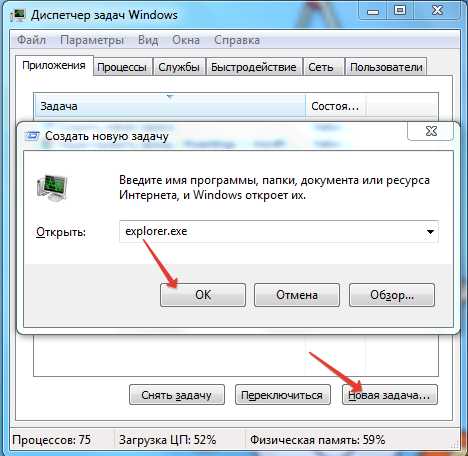
На экране компьютера вместо сообщения об ошибке на черном фоне появится рабочий стол.
Следующий шаг – заставить систему запускать процесс explorer.exe самостоятельно.
По умолчанию Windows умеет это делать, но после устранения угрозы следует немного изменить настройки.
- Запустите редактор реестра (Win+R – regedit).
- Откройте ветку HKEY_LOCAL_MACHINE\ SOFTWARE\ Microsoft\ Windows NT\ CurrentVersion\ Winlogon.
- Отыщите справа параметр «Shell» и задайте ему значение «explorer.exe».
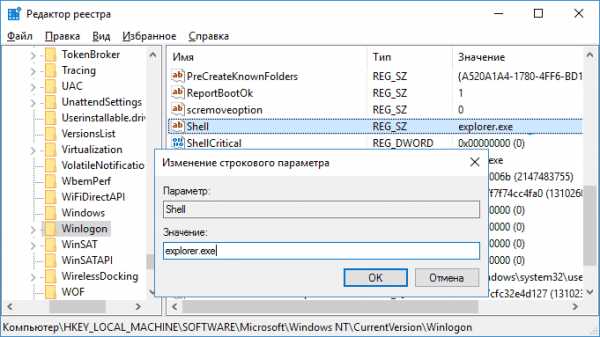
- Обратите внимание на параметр «Userinit». У него должно быть такое же значение, как на скриншоте.
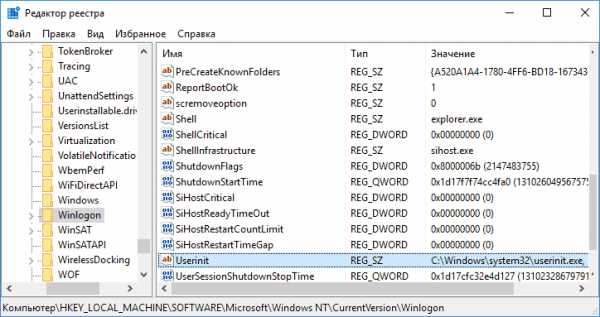
Если у вас 64-битная система, то следует дополнительно пройти на ветку реестра HKEY_LOCAL_MACHINE\ SOFTWARE\ Wow6432Node\ Microsoft\ Windows NT\ CurrentVersion\ Winlogon и проверить значения параметров «Shell» и «Userinit».
Удаление остатков run.vbs
Вы напомнили системе, как запускать процесс, отвечающий за отображение рабочего стола. Теперь нужно устранить ошибку run.vbs, чтобы больше не появлялись никакие уведомления.
- Запустите редактор реестра, выделите корневой раздел «Компьютер».
- Раскройте меню «Правка» и запустите инструмент «Поиск».
- Введите в поисковой строке «run.vbs» и нажмите «Найти далее».
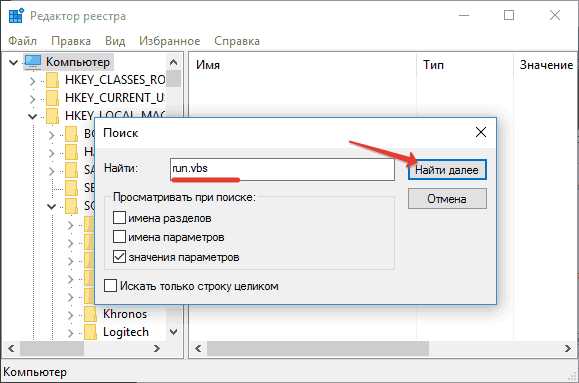
Проверьте весь реестр (поиск придется запускать несколько раз). Удалите все обнаруженные параметры, в значение которых указано сочетание «run.vbs». Когда поиск по реестру будет завершен, обязательно перезагрузите компьютер. При повторном запуске рабочий стол запустится без ошибок, проблема решена.
mysettings.ru
Не удается найти файл сценария C:\Windows\run.vbs
Не удается найти файл сценария C:\Windows\run.vbs
5всего (100%) 1 vote
Если при запуске компьютера вы видите черный экран с сообщением от Windows Script Host с сообщением об ошибке Не удается найти файл сценария C:\Windows\run.vbs — спешу вас поздравить: ваш антивирус или другая программа для защиты от вредоносного софта удалила с вашего компьютера угрозу, однако не все доделала до конца, а потому вы и видите ошибку на экране, а рабочий стол при включении компьютера не загружается. Проблема может возникнуть в Windows 7нажми и скачай, 8 и Windows 10 в равной степени.
В этой инструкции подробно о том, как исправить ситуацию с «не удается найти файл сценария run.vbs», а также с еще одним ее вариантом — «C:\Windows\run.vbs Строка: N. Символ: M. не удается найти файл. Источник: (null)», который говорит о том, что вирус удален не совсем, но тоже легко исправляется.
Возвращаем запуск рабочего стола при ошибке run.vbs
Первый шаг, чтобы все дальнейшие были проще — запустить рабочий стол Windows. Для этого нажмите клавиши Ctrl + Alt + Del на клавиатуре, затем запустите диспетчер задач, в меню которого выберите «Файл» — «Запустить новую задачу».
В окно новой задачи введите explorer.exe и нажмите Enter или Ok. Должен будет запуститься стандартный рабочий стол Windows.
Следующий шаг — сделать так, чтобы при включении компьютера или ноутбука не появлялась ошибка «Не удается найти файл сценария C:\Windows\run.vbs», а открывался обычный рабочий стол.
Для этого нажмите клавиши Win+R на клавиатуре (клавиша Win — клавиша с эмблемой Windows) и введите regedit, нажмите Enter. Откроется редактор реестра, в левой части которого — разделы (папки), а в правой — ключи или значения реестра.
Перейдите к разделу HKEY_LOCAL_MACHINE\ SOFTWARE\ Microsoft\ Windows NT\ CurrentVersion\ Winlogon
В правой части найдите значение Shell, дважды кликните по нему и в качестве значения укажите explorer.exe
Также обратите внимание на значение значения Userinit, если оно отличается от того, что на скриншоте, так же измените его.
Для 64-разрядных версий Windows также загляните в раздел HKEY_LOCAL_MACHINE\ SOFTWARE\ Wow6432Node\ Microsoft\ Windows NT\ CurrentVersion\ Winlogon и аналогичным образом исправьте значения для параметров Userinit и Shell.
Внимание
Этим мы вернули запуск рабочего стола при включении компьютера, однако проблема может быть еще не решена.
Нажимая на "лайк", вы говорите автору спасибо! Порадуйте старика:)
reliztop.ru
Не удается найти файл сценария cwindowsrun. vbs
Если при запуске компьютера вы видите черный экран с сообщением от Windows Script Host с сообщением об ошибке Не удается найти файл сценария C:\Windows\run. vbs — спешу вас поздравить: ваш антивирус или другая программа для защиты от вредоносного софта удалила с вашего компьютера угрозу, однако не все доделала до конца, а потому вы и видите ошибку на экране, а рабочий стол при включении компьютера не загружается. Проблема может возникнуть в Windows 7, 8 и Windows 10 в равной степени.
В этой инструкции подробно о том, как исправить ситуацию с «не удается найти файл сценария run. vbs», а также с еще одним ее вариантом — «C:\Windows\run. vbs Строка: N. Символ: M. не удается найти файл. Источник: (null)», который говорит о том, что вирус удален не совсем, но тоже легко исправляется.
Возвращаем запуск рабочего стола при ошибке run. vbs
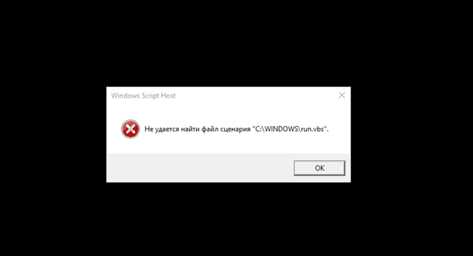
Первый шаг, чтобы все дальнейшие были проще — запустить рабочий стол Windows. Для этого нажмите клавиши Ctrl + Alt + Del на клавиатуре, затем запустите диспетчер задач, в меню которого выберите «Файл» — «Запустить новую задачу».
В окно новой задачи введите explorer. exe и нажмите Enter или Ok. Должен будет запуститься стандартный рабочий стол Windows.
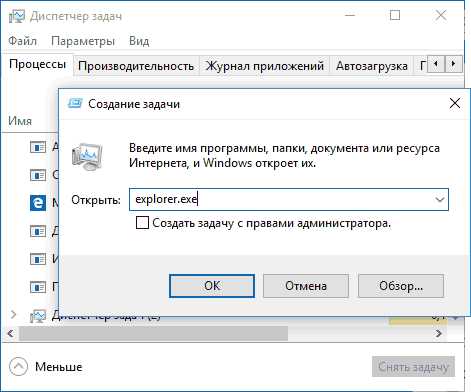
Следующий шаг — сделать так, чтобы при включении компьютера или ноутбука не появлялась ошибка «Не удается найти файл сценария C:\Windows\run. vbs», а открывался обычный рабочий стол.
Для этого нажмите клавиши Win+R на клавиатуре (клавиша Win — клавиша с эмблемой Windows) и введите regedit, нажмите Enter. Откроется редактор реестра, в левой части которого — разделы (папки), а в правой — ключи или значения реестра.
Перейдите к разделу HKEY_LOCAL_MACHINE\ SOFTWARE\ Microsoft\ Windows NT\ CurrentVersion\ WinlogonВ правой части найдите значение Shell, дважды кликните по нему и в качестве значения укажите explorer. exe 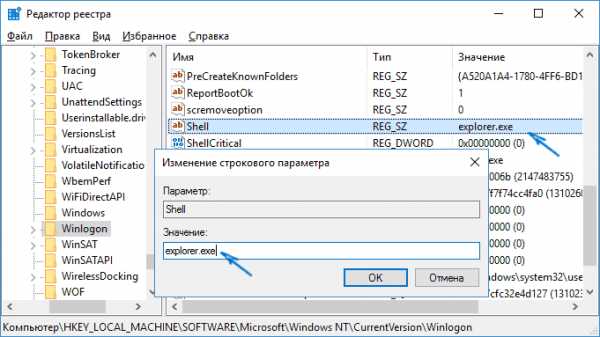 Также обратите внимание на значение значения Userinit, если оно отличается от того, что на скриншоте, так же измените его.
Также обратите внимание на значение значения Userinit, если оно отличается от того, что на скриншоте, так же измените его. 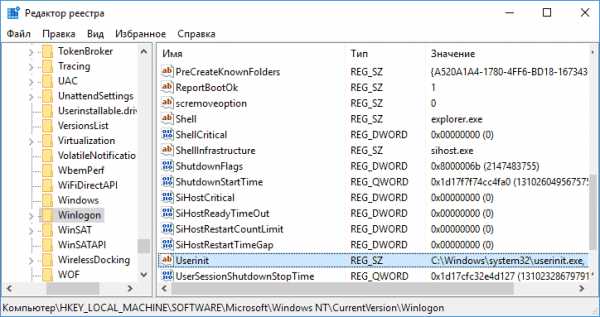
Для 64-разрядных версий Windows также загляните в раздел HKEY_LOCAL_MACHINE\ SOFTWARE\ Wow6432Node\ Microsoft\ Windows NT\ CurrentVersion\ Winlogon и аналогичным образом исправьте значения для параметров Userinit и Shell.
Этим мы вернули запуск рабочего стола при включении компьютера, однако проблема может быть еще не решена.
Удаление остатков запуска run. vbs из редактора реестра
.responsive2{width:300px;height:300px}@media(min-width: 500px){.responsive2{width:336px;height:280px}}
В редакторе реестра выделите корневой раздел («Компьютер», вверху в левой части). После этого в меню выберите «Правка» — «Поиск». И введите run. vbs в поле поиска. Нажмите «Найти далее».
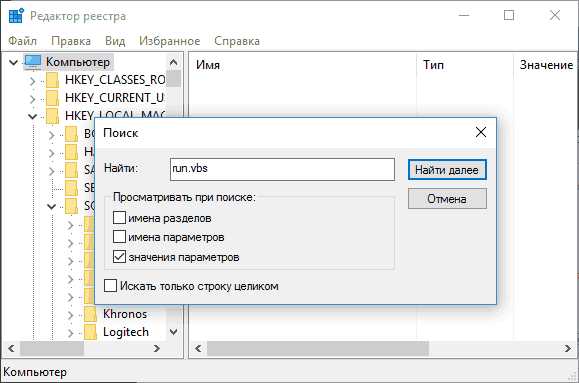
При нахождении значений, содержащих run. vbs, в правой части редактора реестра кликните по такому значению правой кнопкой мыши — «Удалить» и подтвердите удаление. После этого нажмите в меню «Правка» — «Найти далее». И так, пока поиск по всему реестру не будет закончен.
Готово. Перезагрузите компьютер, и проблема с файлом сценария C:\Windows\run. vbs должна быть решена. Если же она возвращается, то есть вероятность того, что вирус все еще «живет» у вас в Windows — имеет смысл проверить его антивирусом и, дополнительно, специальными Средствами для удаления вредоносных программ. Также может быть полезным обзор: Лучший бесплатный антивирус.
comservice-chelny.ru
- Проверка интернет соединения на стабильность
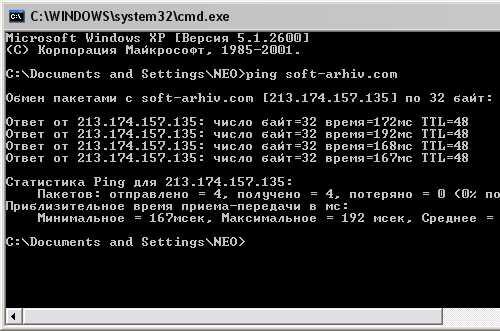
- Разбиение диска на разделы windows xp

- Сканирование онлайн документов

- Почему картинки не открываются на компьютере
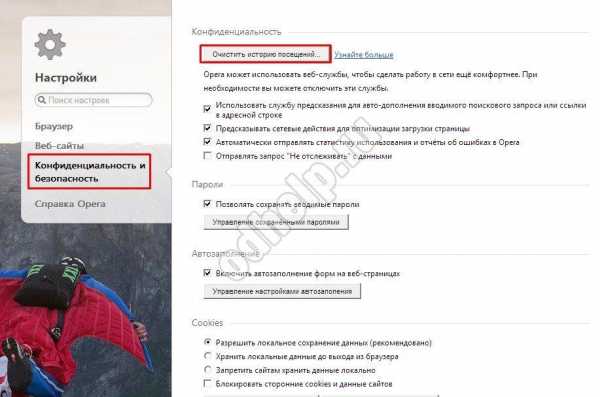
- C основные команды
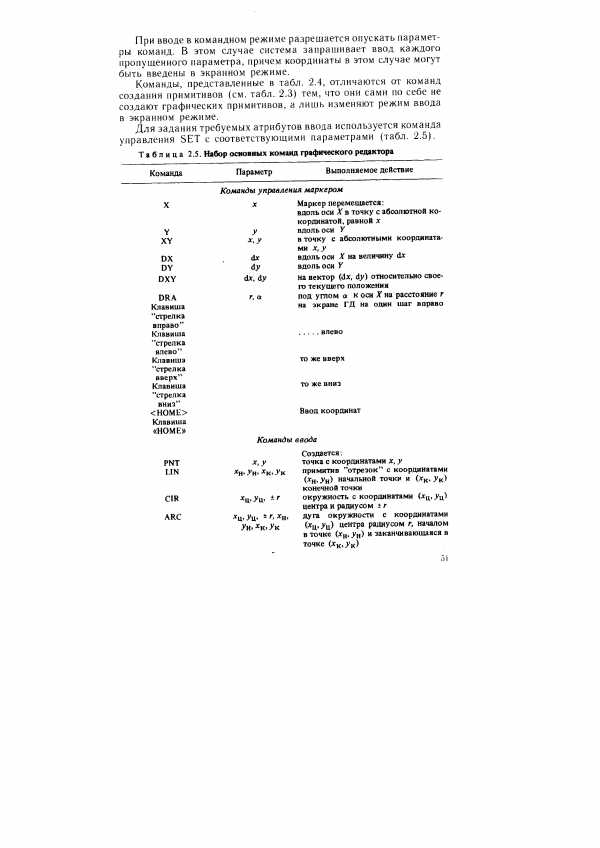
- Код ошибки 0х00000024

- Ноутбук не включается зарядка не идет

- Организация сети в офисе
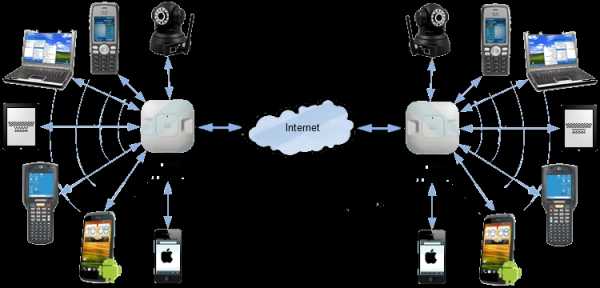
- Xml для начинающих
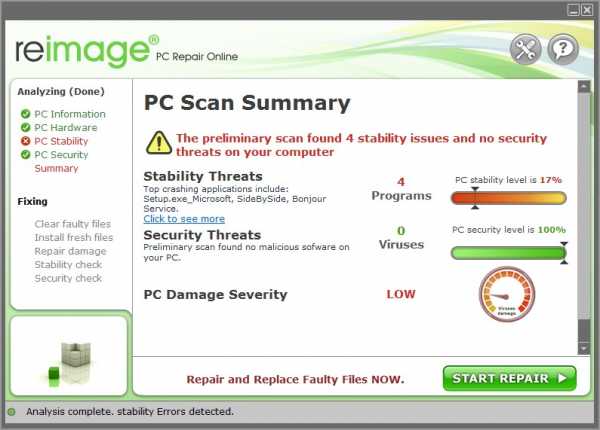
- Обновление системы отключить

- Процедуры в с

